xp系统怎么装|xp安装步骤详解
更新日期:2024-03-21 20:19:42
来源:转载
手机扫码继续观看

xp系统占用资源少,操作简单,一直以来都是用户最青睐的操作系统之一,尤其是老旧的的电脑,都会安装xp系统,有部分用户还不知道xp系统怎么装,其实安装xp方法有很多,下面小编跟大家介绍xp安装详细过程。
相关阅读:
怎么用大白菜安装原版xp系统
装xp出现0x0000007B蓝屏解决方法
一、所需工具
1、操作系统:xp系统安装下载
2、启动盘:大白菜制作u盘启动盘教程
3、启动设置:怎么设置开机从U盘启动
4、分区教程:大白菜u盘装系统分区教程
二、硬盘解压安装
xp系统下载硬盘安装教程
三、U盘安装方法
1、做好U盘启动盘之后,将 xp系统iso文件直接复制到GHO目录下;
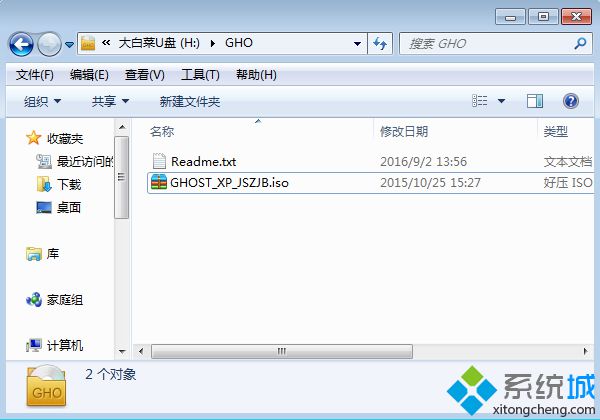 2、在电脑上插入U盘,重启后按F12、F11、Esc等快捷键打开启动菜单,选择U盘项回车;
2、在电脑上插入U盘,重启后按F12、F11、Esc等快捷键打开启动菜单,选择U盘项回车; 3、进入安装列表,选择【02】或【03】回车,启动pe系统;
3、进入安装列表,选择【02】或【03】回车,启动pe系统;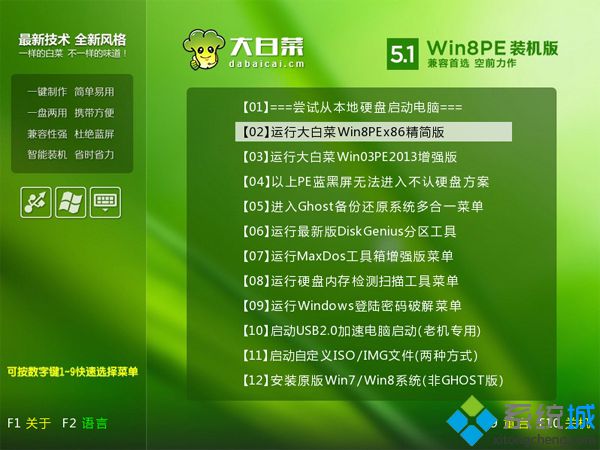 4、双击打开【大白菜一键装机】,选择xp iso文件,会自动提取gho文件,点击下拉框,选择winxpsp3.gho文件;
4、双击打开【大白菜一键装机】,选择xp iso文件,会自动提取gho文件,点击下拉框,选择winxpsp3.gho文件; 5、选择系统安装位置,一般是C盘,或根据“卷标”或磁盘大小进行选择,点击确定;
5、选择系统安装位置,一般是C盘,或根据“卷标”或磁盘大小进行选择,点击确定; 6、弹出提示框,勾选这两个选项,点击是;
6、弹出提示框,勾选这两个选项,点击是;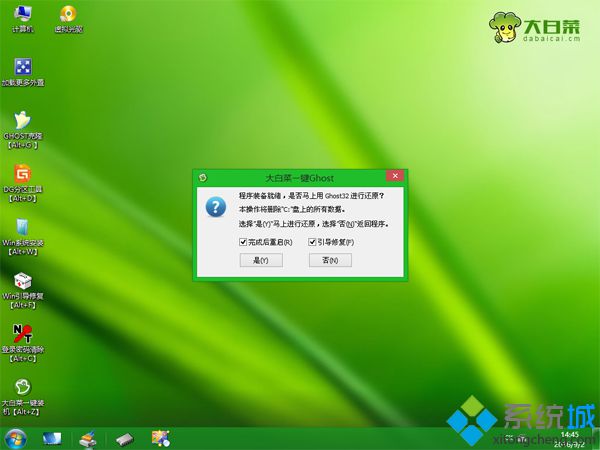 7、转到这个界面,执行xp系统解压到系统盘的操作;
7、转到这个界面,执行xp系统解压到系统盘的操作;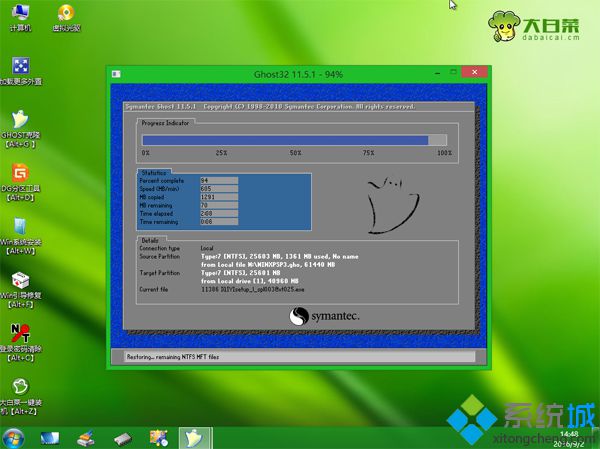 8、操作完成后,电脑将自动重启,此时拔出U盘,进入这个界面,开始安装xp系统步骤;
8、操作完成后,电脑将自动重启,此时拔出U盘,进入这个界面,开始安装xp系统步骤;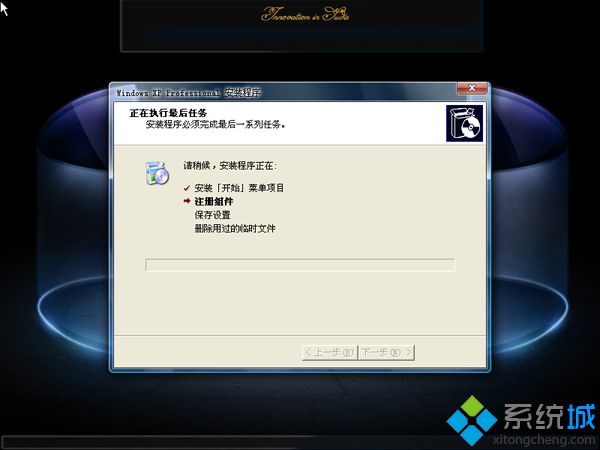 9、等待一段时间之后,xp系统安装完成。
9、等待一段时间之后,xp系统安装完成。
安装xp系统详细步骤就是这样了,还不懂xp怎么装的朋友,根据上述的步骤一步步操作,就可以完成xp系统的安装。
该文章是否有帮助到您?
常见问题
- monterey12.1正式版无法检测更新详情0次
- zui13更新计划详细介绍0次
- 优麒麟u盘安装详细教程0次
- 优麒麟和银河麒麟区别详细介绍0次
- monterey屏幕镜像使用教程0次
- monterey关闭sip教程0次
- 优麒麟操作系统详细评测0次
- monterey支持多设备互动吗详情0次
- 优麒麟中文设置教程0次
- monterey和bigsur区别详细介绍0次
系统下载排行
周
月
其他人正在下载
更多
安卓下载
更多
手机上观看
![]() 扫码手机上观看
扫码手机上观看
下一个:
U盘重装视频












